هل اشتريت مؤخرًا تلفزيونًا ذكيًا من سامسونج للمنزل وتواجه صعوبة في الإعداد الأساسي الأولي؟ لقد غطيته لك. تحتوي القائمة أدناه على دليل سهل للغاية أو يمكنني أن أقول دليل البدء لأي مستخدم Samsung Smart TV جديد. أحد الأسباب الأساسية لاختيار Smart TV هي الوظيفة المدمجة لاستخدام تطبيقات مختلفة والاتصال بالإنترنت أيضًا.
في هذه المقالة ، ستتعرف على الميزات الأساسية التي كنت تستخدمها في التلفزيون القديم الخاص بك ، وما هي الميزات الجديدة المتوفرة على Smart TV الجديد. أعلم أن هناك الكثير للتغطية عليه ، وبالتالي دون أي ضجة دعنا نبدأ -
كيفية استخدام جهاز التحكم عن بعد الخاص بتلفزيون سامسونج الذكي؟
أول شيء ستلاحظه هو جهاز التحكم عن بعد. تتميز وحدة التحكم عن بُعد الخاصة بالتلفزيون الذكي من سامسونج بتصميم أنيق للغاية وسلس. جهاز التحكم عن بعد متوافق مع جميع أجهزة تلفاز سامسونج الذكية. لقد استبدلوا جميع أزرار لوحة الأرقام التقليدية لتشمل فقط عدد قليل من وحدات التحكم.
فيما يلي أزرار جهاز التحكم عن بعد الخاص بتلفزيون Samsung الذكي ودليل الاستخدام:
- زر الطاقة : قم بتشغيل وإيقاف التلفزيون الذكي
- 123 زر : أرقام الإدخال للاختيار السريع
- زر EXTRA : يُستخدم للاختيار بناءً على تطبيق Smart TV ، على سبيل المثال عند استخدام Amazon Prime Video على Smart TV في الأسفل ، ستجد رمز اللون جنبًا إلى جنب مع الأمر الذي يتم تعيينه لكل لون. يختلف من تطبيق Samsung Smart TV إلى التطبيق
- زر التنقل : زر التنقل من اليسار إلى اليمين من أعلى إلى أسفل للتمرير بين المحتوى والتطبيقات
- زر OK أو SELECT : استخدمه كأمر تحديد
- زر الرجوع : التنقل للخلف أو الخروج من التطبيق إذا واصلت الضغط على زر الرجوع
- زر الصفحة الرئيسية : ينبثق شريط قائمة الشاشة الرئيسية في الجزء السفلي من شاشة التلفزيون
- زر تشغيل / إيقاف مؤقت : التحكم في الموسيقى أو تشغيل الفيديو محليًا
- زر مستوى الصوت : قم بزيادة أو خفض مستوى صوت التلفزيون ، وإذا تم الضغط عليه - يعمل كأمر MUTE و UNMUTE
- زر القناة : انتقل إلى الأمام أو الخلف القناة ، وإذا تم الضغط عليه - يبدأ في فحص القناة المتاحة على اتصال القمر الصناعي
ملاحظة: لقد تلقيت الكثير من التعليقات السلبية على الفيديو عن بُعد من Samsung Smart TV أدناه لأنني عرضت للتو أشياء أساسية جدًا. ومع ذلك ، سيتم نشر مقطع فيديو آخر باستخدام مسبق للتحكم بما في ذلك ميزات زر EXTRA.
جهاز التحكم عن بعد الخاص بالتلفزيون الذكي من سامسونج - تعرف على كيفية استخدامه
شاهد هذا الفيديو على موقع يوتيوب
اشترك على موقع يوتيوب
قم بتوصيل Samsung Smart TV باتصال WiFi WiFi
الشيء التالي الذي تريد القيام به هو الاتصال بالإنترنت وبدء استخدام الميزات الذكية. عندما تضغط عن طريق الخطأ على أي تطبيق من جزء الشاشة الرئيسية الذكية ، ستحصل على خطأ قائلًا:
لست متصلاً بالإنترنت. تتطلب هذه الميزة الوصول إلى الشبكة. (WAS003)
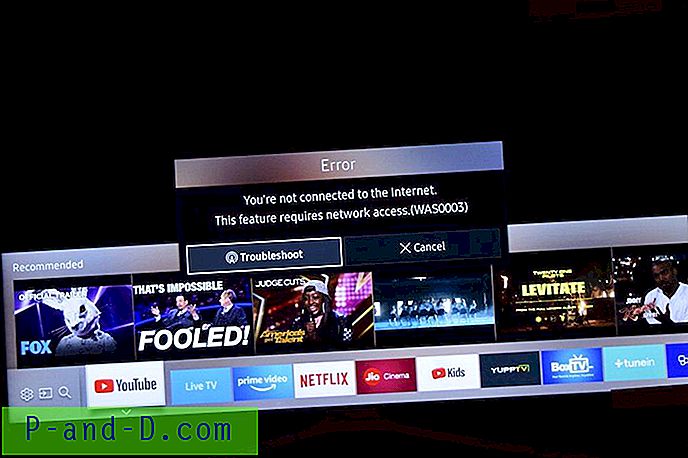
بشكل أساسي ، يجب عليك توصيل SmartTV بالإنترنت للوصول إلى التطبيقات وعرض المحتوى الخاص به. أقترح توصيل التلفزيون الذكي الخاص بك عبر WiFi بدلاً من أي وضع آخر. سبب القدرة على إرسال شاشة هاتفك الذكي أو التحكم في التطبيقات إذا كنت متصلاً داخل نفس شبكة WiFi.
اتبع الخطوات لتوصيل تلفزيون Samsung الذكي الخاص بك بالإنترنت عبر WiFI:
قبل البدء ، تأكد من أن لديك اتصال إنترنت قوي وكلمة مرور WiFi.
- انتقل إلى علامة التبويب الإعدادات من شريط الشاشة الرئيسية ، واضغط على علامة التبويب الشبكة من القائمة
- افتح إعدادات الشبكة و
- حدد خيار لاسلكي من القائمة
- سيتم عرض قائمة بجميع اتصالات WiFi المتاحة والمضي قدمًا واختيار شبكة WiFi الخاصة بك
- أدخل كلمة مرور WiFi باستخدام لوحة المفاتيح على الشاشة ، واضغط على Done للتحقق من الاتصال
- سيستغرق بعض الوقت لاتصال لأول مرة والتحقق من صحة كلمة المرور
- سيتم توصيل تلفزيون Samsung الذكي الخاص بك بالإنترنت في غضون لحظات
هذا إعداد لمرة واحدة لاتصال WiFi. في المرة القادمة عندما تقوم بتشغيل التلفزيون الخاص بك ، سيتم توصيل شبكة WiFi تلقائيًا مثل هواتفنا الذكية. يمكنك أيضًا التحقق من حالة اتصال الشبكة عن طريق الوصول إلى أي تطبيق Smart TV مثل YouTube ، ومشاهدة أي خطأ مثل المذكور سابقًا.
كيفية توصيل تلفزيون Samsung الذكي باتصال WiFi بشبكة الإنترنت؟ ؟؟؟؟
شاهد هذا الفيديو على موقع يوتيوب
اشترك على موقع يوتيوب
تلفزيون سامسونج الذكي: اضبط السطوع وإعدادات الصورة
إذا قمت بتشغيل التلفزيون للمرة الأولى ، فلن يتم إعداد الشاشة لحالة الإضاءة المحيطة بنا. قد نحتاج إلى ضبط إعدادات السطوع والصورة لتتناسب مع إضاءة الغرفة لجعل الصورة أكثر وضوحًا.
هناك بعض إعدادات العرض المضبوطة مسبقًا في Samsung Smart TV والتي يمكنك التحقق منها من شريط الشاشة الرئيسية ، ومع ذلك ، إذا كنت بحاجة إلى تخصيصه بالكامل ، فأنت بحاجة إلى استخدام إعدادات الخبراء.
يرجى اتباع الخطوات لضبط السطوع وإعدادات الخبراء للتلفزيون الذكي من سامسونج:
- اضغط على زر الصفحة الرئيسية في جهاز التحكم عن بعد
- انتقل إلى خيار الإعدادات من شريط الشاشة الرئيسية
- ستظهر إعدادات Windows ، ثم حدد إعدادات الصورة من القائمة
- انتقل إلى إعدادات الخبير ضمن إعدادات الصورة
- حدد خيار السطوع واللون والحدة وخيارات إعدادات العرض الأخرى المتاحة في القائمة
- قم بزيادة أو تقليل التحديد باستخدام زر التنقل في عنصر التحكم لتعيين المستوى لكل الاحتياجات
- يمكنك أيضًا إعادة تعيين إعدادات الصورة إلى الوضع الافتراضي

شاهد هذا الفيديو على موقع يوتيوب
اشترك على موقع يوتيوب
قم بتغيير رمز PIN لمستخدم Samsung Smart TV
يعتبر رمز PIN الخاص بالتلفزيون الذكي مفيدًا جدًا لحماية قفل الأطفال. يساعد في وضع قفل للقنوات الفضائية التي لا تريد أن تشاهدها عائلتك أو أطفالك. يمكننا حتى قفل التطبيقات المثبتة على Smart TV للحماية.
فيما يلي خطوات تغيير رقم التعريف الشخصي الافتراضي لجهاز Samsung Smart TV:
- انتقل إلى علامة التبويب الإعدادات من الشاشة الرئيسية الذكية
- حدد علامة التبويب النظام من نافذة الإعدادات
- انتقل إلى إعدادات الخبراء و
- ابحث عن خيار تغيير رمز PIN
- رقم التعريف الشخصي الافتراضي هو 0000 (4 صفر)
- أدخل رقم التعريف الشخصي للمستخدم الجديد وأكده مرة أخرى
- اضغط على Done لإغلاق لوحة المفاتيح الافتراضية على الشاشة
- تم تغيير رقم التعريف الشخصي لجهاز Samsung Smart TV الخاص بك بنجاح
ضع في اعتبارك أنه إذا نسيت رقم التعريف الشخصي الجديد الخاص بك Smart TV ، فلا توجد طريقة لإعادة التعيين إلى الوضع الافتراضي. قد تحتاج إلى زيارة مركز خدمة سامسونج لاستعادة برنامج النظام.
كيفية تغيير رمز PIN لمستخدم Samsung Smart TV؟
شاهد هذا الفيديو على موقع يوتيوب
اشترك على موقع يوتيوب
تطبيقات Samsung Smart TV: البحث عن التطبيقات وتثبيتها على التلفزيون
تم تثبيت Samsung Smart TV مسبقًا مع عدد قليل من التطبيقات الأساسية ، ولحسن الحظ فإن Samsung TV يحتوي على ميزة التنقل والبحث في متجر تطبيقات Smart TV وتثبيت كل ما تفضله على SmartTV.
ولكن هناك بعض المحاذير! يمكن فقط تثبيت التطبيقات المتوفرة في المتجر ولكن لا يمكن تنزيلها وتثبيتها من مصادر خارجية.
فيما يلي الخطوات الكاملة للبحث عن التطبيقات وتثبيتها على Samsung Smart TV:
- افتح متجر التطبيقات من جزء الشاشة الرئيسية الذكية في أقصى اليمين
- تصفح وابحث عن التطبيقات التي تحتاج إلى تثبيتها على Smart TV في فئة مختلفة مثل ، ما الجديد ، المشهور ، LifeStyle ، الترفيه ، مقاطع الفيديو ، إلخ.
- يمكنك استخدام ميزة البحث للعثور على تطبيق ، على سبيل المثال: أبحث عن WWE في شريط البحث
- اضغط على نتيجة بحث التطبيق لفتح صفحة تفاصيل التطبيق
- اضغط على زر التثبيت لتنزيل التطبيق الذكي وتثبيته بسهولة على التلفزيون
لاحظ أيضًا أن التطبيقات مقيدة بالمنطقة ، على سبيل المثال ، قد لا يتوفر تطبيق SmartTV المتوفر للولايات المتحدة لمنطقة المملكة المتحدة والعكس صحيح. تحقق من قائمة تطبيقات Samsung Smart TV للحصول على مزيد من التفاصيل حول التطبيقات الإقليمية.
تطبيقات Samsung Smart TV - كيفية البحث عن التطبيقات الذكية وتنزيلها على التلفزيون؟
شاهد هذا الفيديو على موقع يوتيوب
اشترك على موقع يوتيوب
انقل التطبيقات أو قم بإزالتها من شاشة Samsung Smart TV الرئيسية
كما ذكرت سابقًا ، فإن Samsung Smart TV مثبت مسبقًا مع بعض التطبيقات وبعض هذه التطبيقات متاحة أيضًا على شريط الشاشة الرئيسية للوصول السريع. لكني قليل غير مفيد أو لن أستخدمه أبدًا. وبالتالي ، فكرت في نقل أو إزالة تطبيقات Samsung Smart TV عديمة الفائدة من الشاشة الرئيسية.
يمكنك بسهولة اتباع هذه الخطوات لإزالة التطبيقات أو نقلها لشاشة Smart TV الرئيسية.
- اضغط على زر الصفحة الرئيسية في جهاز التحكم عن بُعد الخاص بتلفزيون سامسونج الذكي
- انتقل إلى التطبيق المطلوب على الشاشة الرئيسية
- اضغط على زر مفتاح الاختيار لأسفل على جهاز التحكم عن بعد ، سترى أمر خيارين - نقل وإزالة
- حدد الخيار المطلوب إما لتحديد التطبيق ونقله داخل شريط الشاشة الرئيسية أو
- إزالة تماما من الشاشة الرئيسية
- هذا كل شئ!
لا تؤدي إزالة التطبيق الذكي للشاشة الرئيسية إلى إلغاء تثبيت التطبيقات ، بل ستزيل وصول الاختصارات من الشاشة الرئيسية. تم شرح إلغاء تثبيت أو حذف تطبيق Samsung Smart TV في القسم التالي من هذا المنشور.
كيفية نقل أو إزالة التطبيقات على شاشة Samsung Smart TV الرئيسية؟
شاهد هذا الفيديو على موقع يوتيوب
اشترك على موقع يوتيوب
حذف تطبيق أو تطبيق Samsung Smart TV
لقد تعلمنا في الأقسام السابقة كيفية تثبيت تطبيقات Samsung Smart TV أو نقلها أو إزالتها ، في هذا القسم بمشاركة خطوات حذف تطبيق Smart TV أو إلغاء تثبيته تمامًا.
اتبع الخطوات البسيطة التالية لحذف تطبيقات Samsung Smart TV من التلفزيون الخاص بك.
- انتقل إلى علامة تبويب التطبيقات الموجودة في أقصى اليمين في شريط الشاشة الرئيسية
- افتح قائمة OPTIONS من الزاوية اليمنى السفلية لصفحة التطبيقات
- حدد أمر DELETE من قائمة Options
- حدد مربع الاختيار * مقابل التطبيقات التي تريد حذفها
- اضغط على أمر حذف لإلغاء تثبيت التطبيقات تمامًا
ملاحظة *: يمكنك فقط حذف التطبيقات المميزة بألوان زاهية. لا يسمح التلفزيون الذكي بحذف تطبيقات النظام الرمادية باللون الداكن جزئيًا.
يساعد إلغاء تثبيت التطبيق غير المستخدم أو حذفه في الحصول على مساحة ذاكرة تخزين Smart TV التي تسمح بإضافة المزيد من التطبيقات. في حالة نفاد الذاكرة ، أقترح حذف التطبيقات غير المفيدة.
كيفية حذف تطبيق أو تطبيقات Samsung Smart TV؟
شاهد هذا الفيديو على موقع يوتيوب
اشترك على موقع يوتيوب
قم بإعداد Sleep Timer على Samsung Smart TV
لا أعتقد أنك بحاجة إلى أي مقدمة لميزة Sleep Timer لأنها كانت واحدة من الميزات الأكثر استخدامًا وقديمة من عصر التلفزيون الملون التقليدي.
هذه الميزة مفيدة حقًا في الليل إذا كنت تشاهد بعض البرامج أو الأفلام على التلفزيون وكنت "تتوقع" أنك ستغفو في غضون 30 دقيقة. كل ما تحتاجه هو إعداد المؤقت ومشاهدة العرض بدون قلق.
فيما يلي خطوات تمكين مؤقت النوم على Samsung Smart TV:
- افتح جزء الإعدادات من Smart Home Screen
- انتقل إلى قائمة إعدادات النظام
- حدد خيار الوقت من القائمة ، وقم بتشغيل خيار مؤقت النوم
- حدد المؤقت للنوم التلقائي مثل 30 دقيقة و 60 دقيقة ، وما إلى ذلك من المواعيد المتاحة
- وهذا كل شيء!
لقد قمت الآن بتمكين مؤقت النوم لتلفزيون Samsung الذكي. أعتقد أنه يجب عليك أيضًا إعداد ميزة إيقاف التشغيل التلقائي المفصلة بشكل أكبر في هذا الدليل لاحقًا.
قم بتمكين مؤقت النوم بسهولة على تلفزيون سامسونج الذكي لإيقاف التشغيل التلقائي
شاهد هذا الفيديو على موقع يوتيوب
اشترك على موقع يوتيوب
قم بتغيير إعدادات لغة العرض في Smart TV
يصبح Samsung Smart TV مفيدًا عندما لا تكون متحدثًا باللغة الإنجليزية الأصلية وترغب في ظهور جميع الخيارات وأوامر العرض باللغة المحلية. تدعم Samsung مجموعة كبيرة ومتنوعة من اللغات على مستوى العالم والتي تتضمن أيضًا بعض اللغات المحلية للغاية.
تعرف على كيفية تغيير القائمة وضبط اللغة في Samsung Smart TV بسهولة. يمكنك التبديل بسهولة إلى اللغة المطلوبة المتاحة من تخزين اللغة المضبوط مسبقًا لمنطقتك.
اتبع هذه الخطوات لتغيير إعدادات اللغة لجهاز Samsung Smart TV:
- افتح نافذة الإعدادات من جزء الشاشة الرئيسية
- انتقل إلى النظام وحدد إعدادات الخبراء من الخيارات
- الخيار الأول في إعدادات الخبير هو اللغة التي يتم ضبطها افتراضيًا على "الإنجليزية"
- انقر وحدد اللغة المطلوبة من القائمة المتاحة وشاهد التغييرات
سيتم تطبيق تغيير اللغة بالكامل على شاشة Samsung Smart TV الخاصة بك في غضون دقيقة. يمكنك دائمًا الرجوع إلى اللغة الإنجليزية باتباع نفس الخطوات المذكورة واختيار اللغة الإنجليزية كلغة في الخطوة رقم 4.
كيفية تغيير لغة العرض الافتراضية في Samsung Smart TV؟
شاهد هذا الفيديو على موقع يوتيوب
اشترك على موقع يوتيوب
إيقاف التشغيل التلقائي للتلفزيون الذكي بعد ساعات من عدم النشاط
أعتقد أنه يجب على كل مستخدم Smart TV إعداد Auto Power Off على Samsung Smart TV الخاص بك والذي سيساعد في الواقع على توفير الطاقة واستهلاك الطاقة.
هذه الميزة مفيدة عندما لا تكون بالقرب من جهاز التلفزيون الخاص بك ولا تزال تعمل لساعات طويلة. خاصة في المكاتب بعد ساعات العمل التي كان فيها عدم نشاط كامل ، تساعد ميزة إيقاف التشغيل التلقائي في إيقاف تشغيل التلفزيون. يمكن استخدام هذه الميزة حتى في المنزل تمامًا مثل مؤقت النوم على أجهزة التلفزيون القديمة.
اتبع الخطوات هنا لإعداد Auto Power Off Timer على تلفزيون Samsung:
- افتح جزء الإعدادات من Smart Home Screen على التلفزيون
- انتقل إلى خيار النظام ثم إلى Eco Solutions
- في Eco Solutions ، يمكنك مشاهدة خيار إيقاف التشغيل التلقائي
- اضغط لفتح الموقت ، وحدد توقيت AUTO POWER OFF المطلوب
أنا شخصياً أستخدم 4 ساعات كمؤقت إيقاف تشغيل افتراضي والذي أعتقد أنه سيكون الأبرز في حالة إذا كنا نشاهد ساعة ونصف فيلم طويل ونغفو.
يمكنك أيضًا إيقاف تشغيل إيقاف التشغيل التلقائي من خلال تحديد الأمر "إيقاف" من القائمة.
كيف يتم إيقاف تشغيل التلفزيون الذكي من سامسونج تلقائيًا بعد ساعات من عدم النشاط؟
شاهد هذا الفيديو على موقع يوتيوب
اشترك على موقع يوتيوب
قم بتحديث برنامج Samsung Smart TV عبر الإنترنت تلقائيًا
أخيرًا ، تعرّف على كيفية تحديث برنامج Samsung Smart TV أو البرامج الثابتة على الإنترنت بدون مشاكل. تدفع Samsung بانتظام تحديثات لبرامج التلفزيون التي يمكن أن تساعد في الأداء السلس وإصلاح الأخطاء. ولكن ، سيتم إيقاف هذه التحديثات في نهاية المطاف مع مرور الوقت ويصبح التلفزيون الذكي الخاص بك قديمًا وغير متوافق مع المزيد من التحديثات ، تمامًا مثل هواتفنا الذكية.
فيما يلي خطوات تحديث برنامج Samsung Smart TV OTA يدويًا:
- افتح نوافذ الإعدادات من الشاشة الرئيسية
- انتقل إلى الدعم في أسفل نافذة الإعدادات
- تحقق من خيار تحديث البرنامج من القائمة
- اضغط على تحديث البرنامج وأمر التحديث الآن
- سيبدأ Smart TV في التحقق من التحديثات عبر الإنترنت ومواصلة تثبيت أي متاح
(اختياري) إذا قمت بتوصيل USB بتلفزيون Samsung ، فسيتحقق أيضًا من وجود أي تحديثات متاحة محليًا قبل البحث عبر الإنترنت.
ومع ذلك ، يمكنك تخطي هذه الخطوات إذا لم تكن هناك ملفات برامج على وحدة تخزين USB الخاصة بك. يمكنك أيضًا تشغيل ميزة التحديث التلقائي لأي تحديثات تلقائية في المستقبل بدون فحص يدوي بانتظام.
كيفية تحديث برنامج Samsung Smart TV أو البرامج الثابتة عبر الإنترنت؟
شاهد هذا الفيديو على موقع يوتيوب
اشترك على موقع يوتيوب
هل فقدت أي دليل مفيد؟
أعتقد أنني غطيت معظم الأدلة التي تحتاجها للبدء ، ومع ذلك ، لا تتردد في وضع مربع التعليقات أدناه إذا كنت تعتقد أن أي دليل آخر سيكون مفيدًا للمبتدئين.
هل تعلم أنه يمكنك بالفعل تبديل بيانات هاتفك الذكي الحالية إلى هواتف Samsung Galaxy في غضون بضع نقرات زر؟ تعرف على كيفية استخدام Samsung Smart Switch اليوم!



![[الدليل] فتح Bootloader ، Flash TWRP و Root OnePlus 3T](http://p-and-d.com/img/tech-tips/990/unlock-bootloader.png)

